先前 iPhone控制中心都會將多數人常用的藍牙、Wi-Fi、AirDrop和行動網路開關,全整合在連線模組按鈕內,導致部分功能都需要長按才能控制。不過從 iOS 控制中心也提供自訂新增速開關功能按鈕,這次就來分享如何在控制中心新增獨立開關,讓你一鍵就能控制藍牙、AirDrop、Wi-Fi、行動網路或熱點,甚至還可以自由調整這些開關的位置,打造最適合自己的 iPhone控制中心。
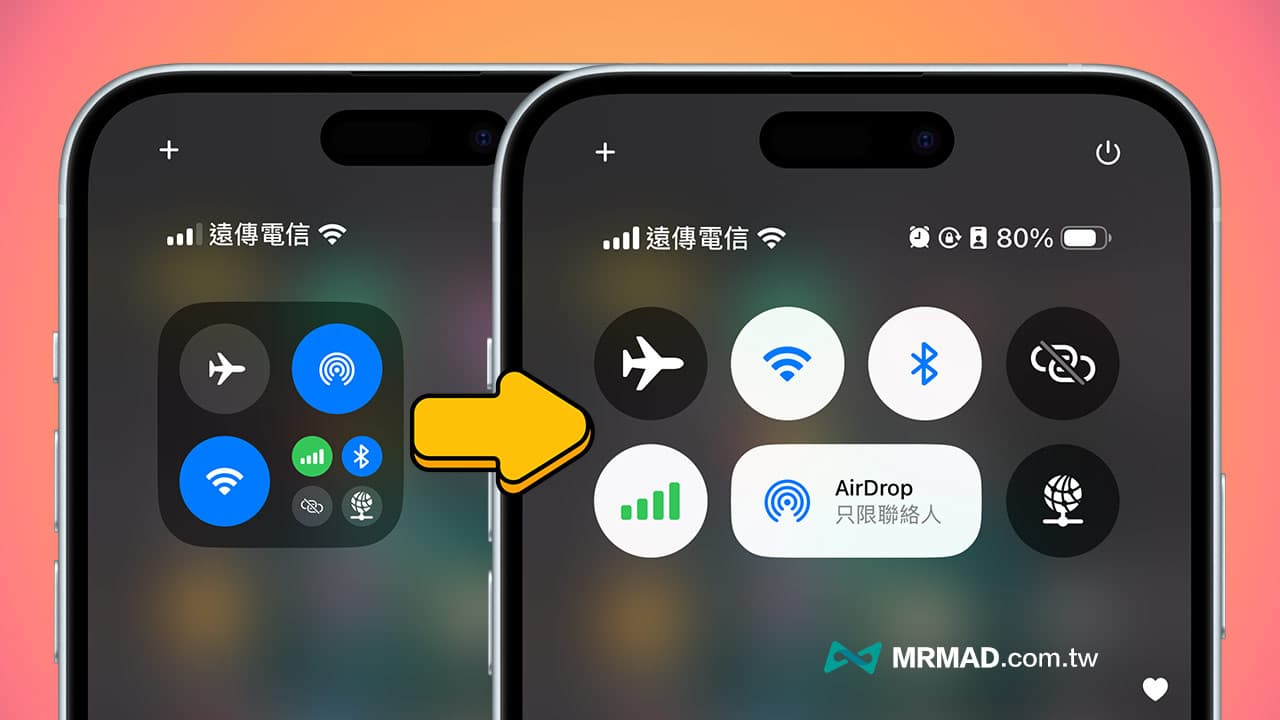
如何在iPhone控制中心自訂AirDrop、藍牙、熱點和行動網路獨立開關
1. 透過iOS控制中心加入七種獨立連線開關
將 iPhone 升級到 iOS 18 或新版本後,就可以長按 iOS 控制中心,點選「加入控制項目」,就能找到連線區塊,裡面就能找到「飛航模式、行動網路、藍牙、個人熱點、藍牙、Wi-Fi、VPN」七種獨立開關按鈕。
【備註】iOS 控制中心支援加入「飛航模式、行動網路、藍牙、個人熱點」獨立開關,隨後在 iOS 18.1 控制中心才會有「藍牙、Wi-Fi、VPN」連線開關。
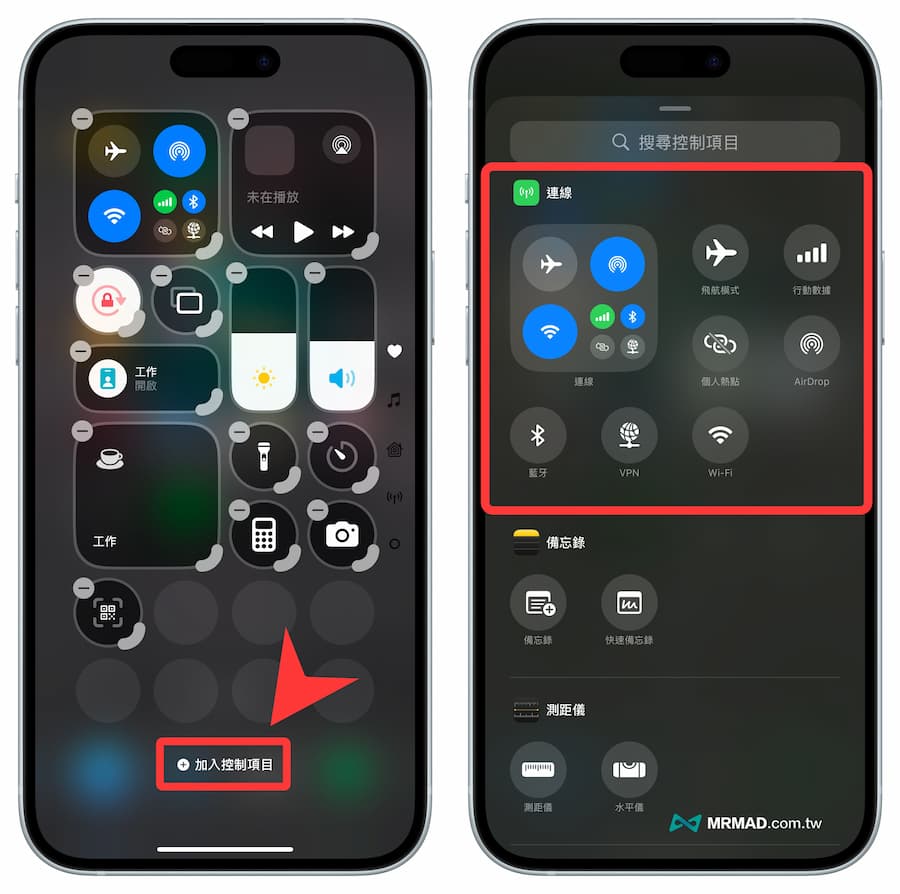
選擇後就能直接放入 iOS 控制中心,能夠將原本連線控制區塊刪除,只放入常用的藍牙、行動網路、飛航、Wi-Fi 或行動網路獨立開關,就不用每次還要長按連線區塊才能控制。
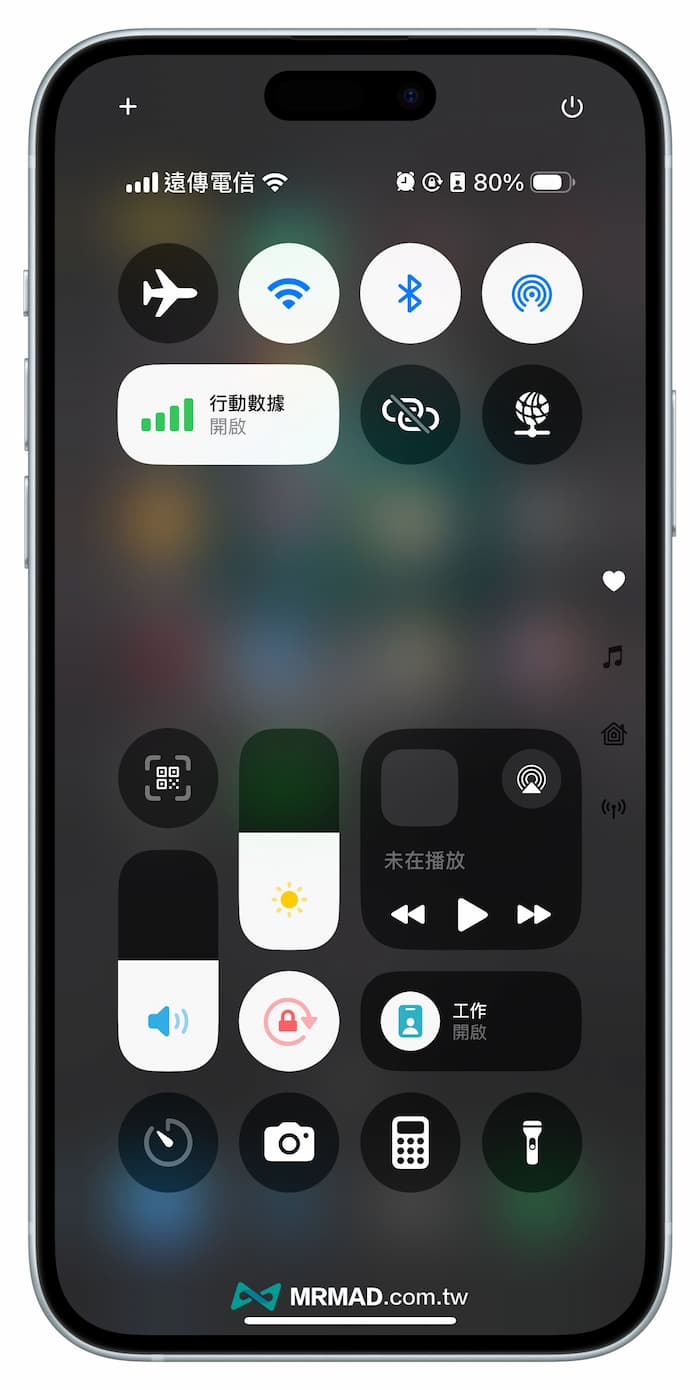
當然你也可以自訂 iPhone 控制中心各種連線開關按鈕(藍牙、行動網路、飛航、Wi-Fi 或行動網路等)位置和尺寸,建議可以將 AirDrop 控制鈕直接拉大,好處是能夠知道當前接收設定狀態,也能點選就能切換開關、限制聯絡人。
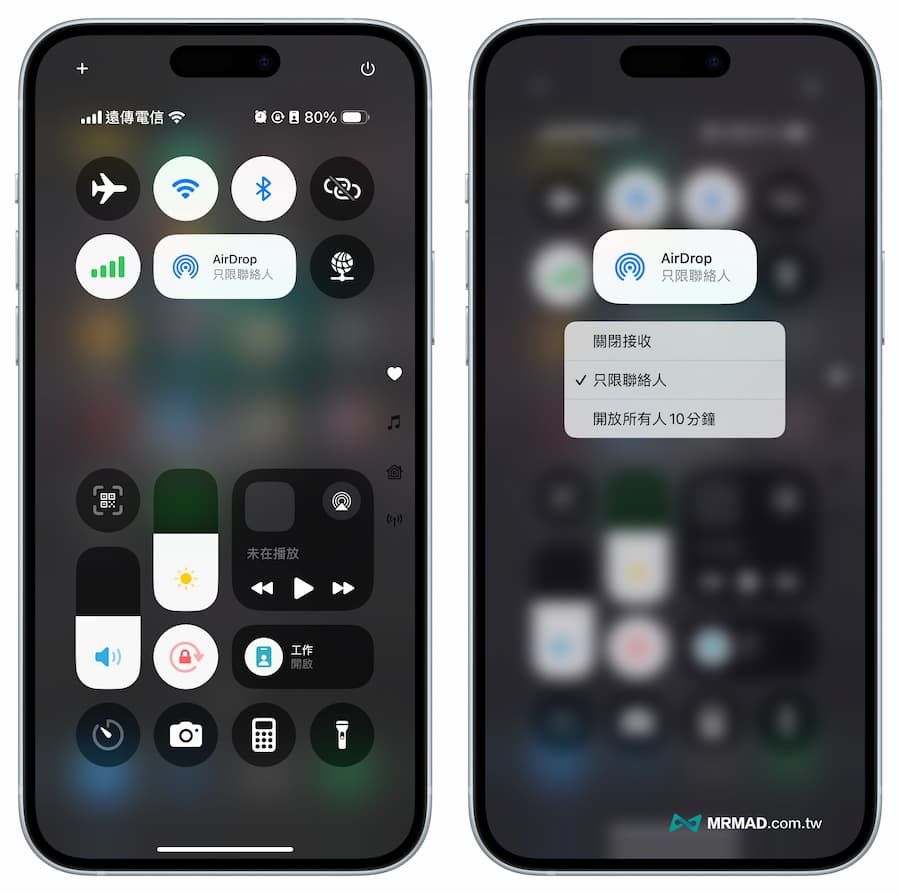
2. 控制中心加入獨立Wi-Fi、藍牙開關按鈕
要注意原本 iOS 控制中心內「Wi-Fi」和「藍牙」按鈕,就算關閉都只是暫時關閉,直到明天就會自動開啟,要是想建立如系統設定內能真正關閉開關按鈕,也可以透過底下方法搭配藍牙或Wi-Fi捷徑來實現。
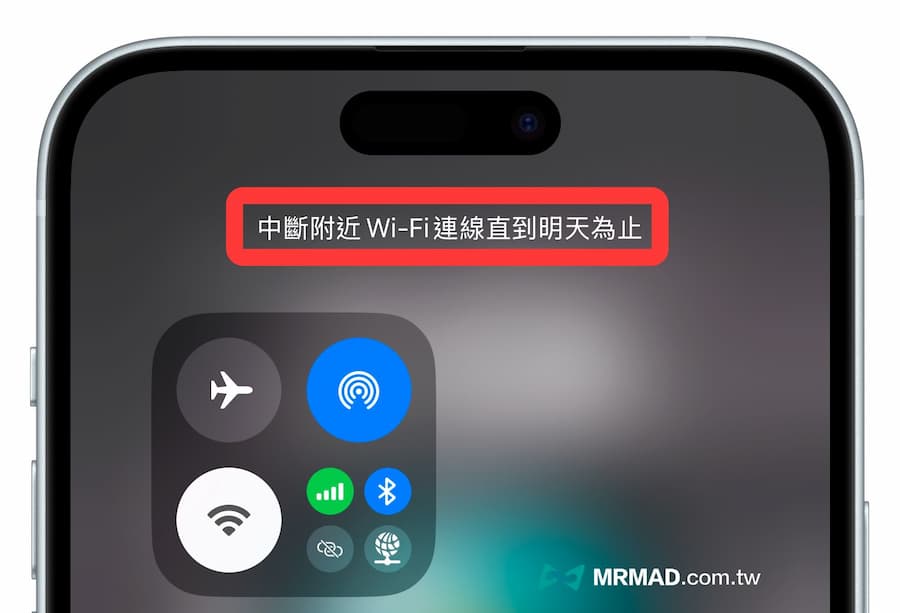
建立Wi-Fi捷徑腳本開關
步驟 1. 開啟 iPhone 內建「捷徑」APP,點選右上角「新增」(+按鈕),在搜尋框內選擇「控制項目」。
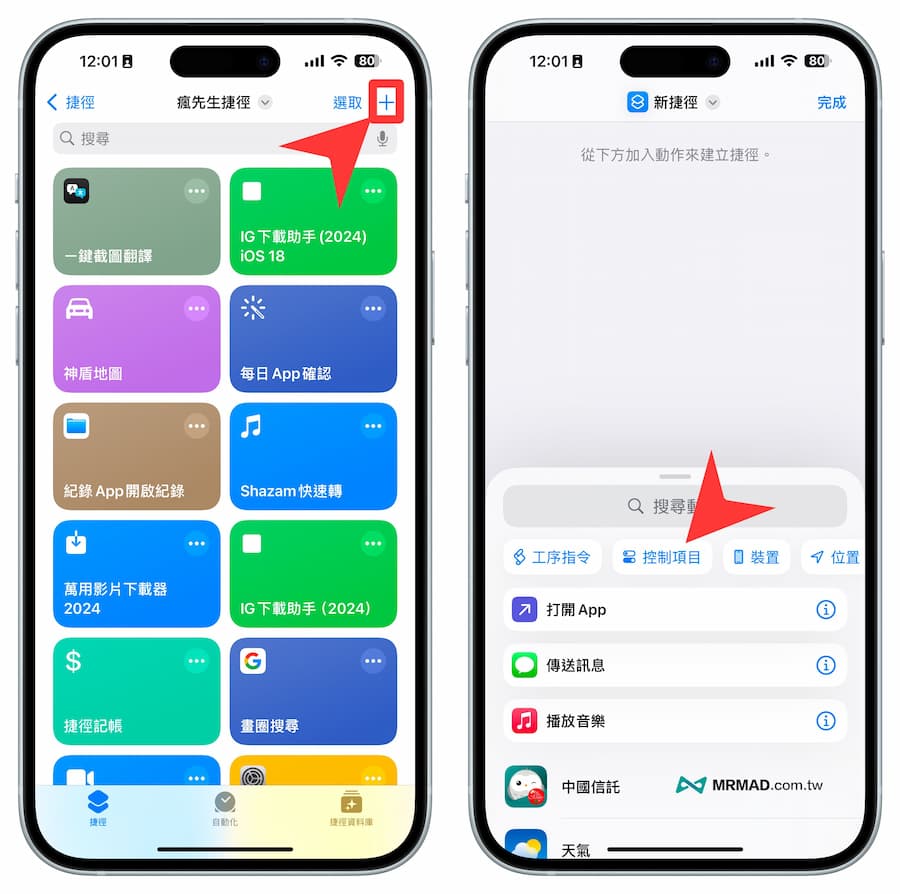
步驟 2. 從連線選單內選擇「設定 Wi-Fi」指令,會自動加入到捷徑腳本內,接下來點開動作右側藍色箭頭,將操作改為「切換」。
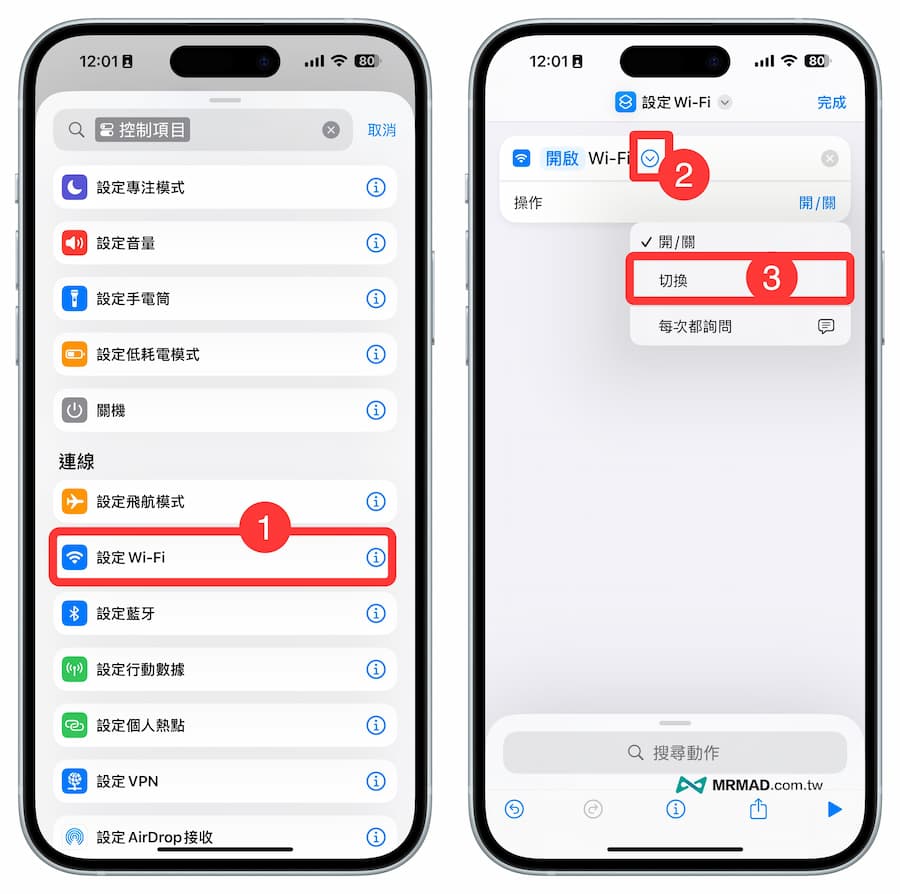
步驟 3. 接下來點選頂部捷徑名稱右側箭頭,自訂腳本名稱和 Wi-Fi 圖案,可以改為好辨識的 Wi-Fi 捷徑控制按鈕,後續會顯示在控制中心上。
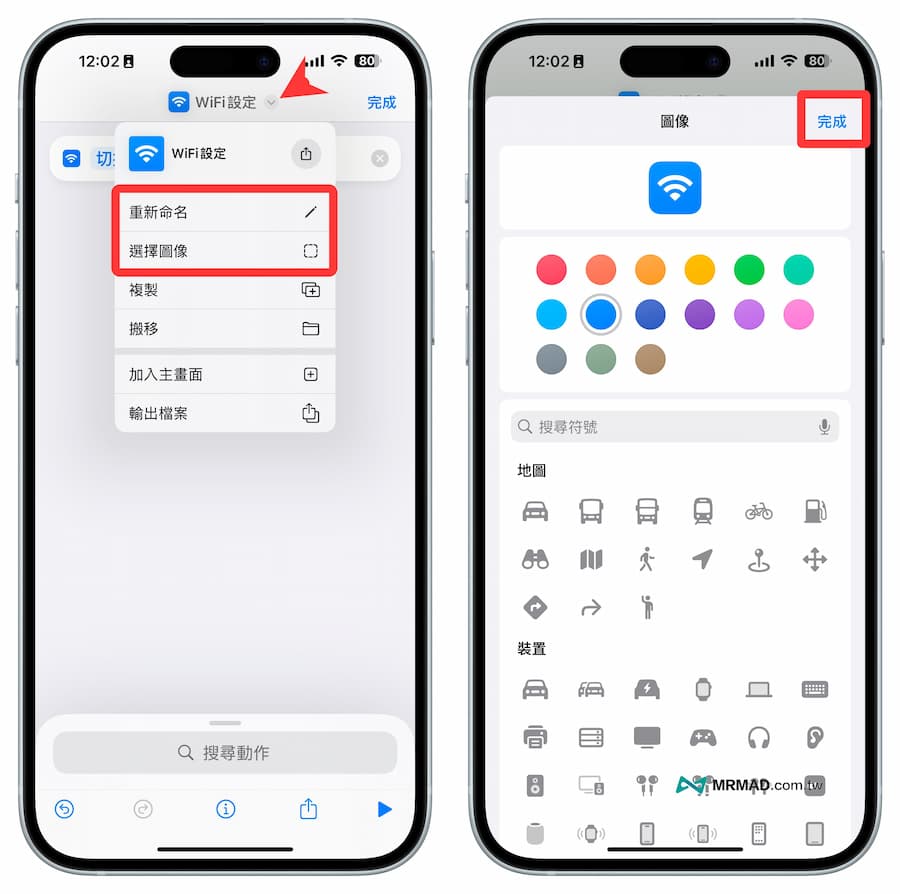
步驟 4. 最後點選右上角「完成」,就能完成一個全新自製的「Wi-Fi腳本」捷徑了!
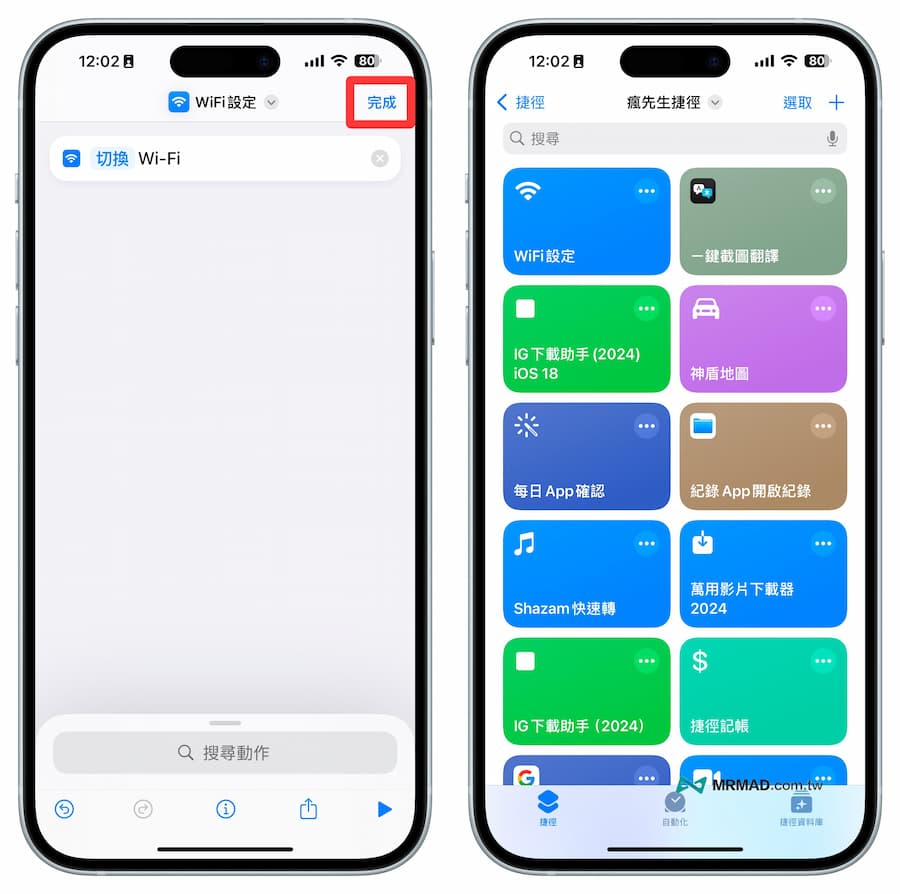
將Wi-Fi捷徑腳本放入控制中心
最後長按 iPhone 控制中心點擇底下「加入控制項目」,並且找到「捷徑」控制開關。
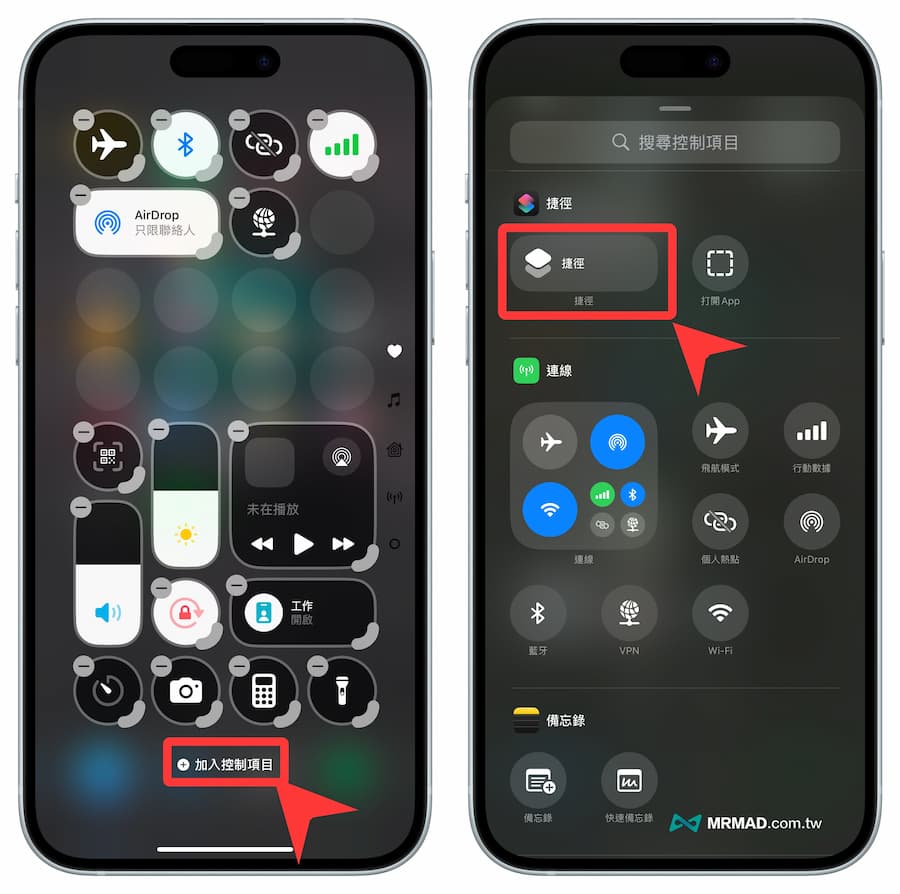
就能將捷徑項目控制,改為剛建立好的「WiFi 開關捷徑腳本」。
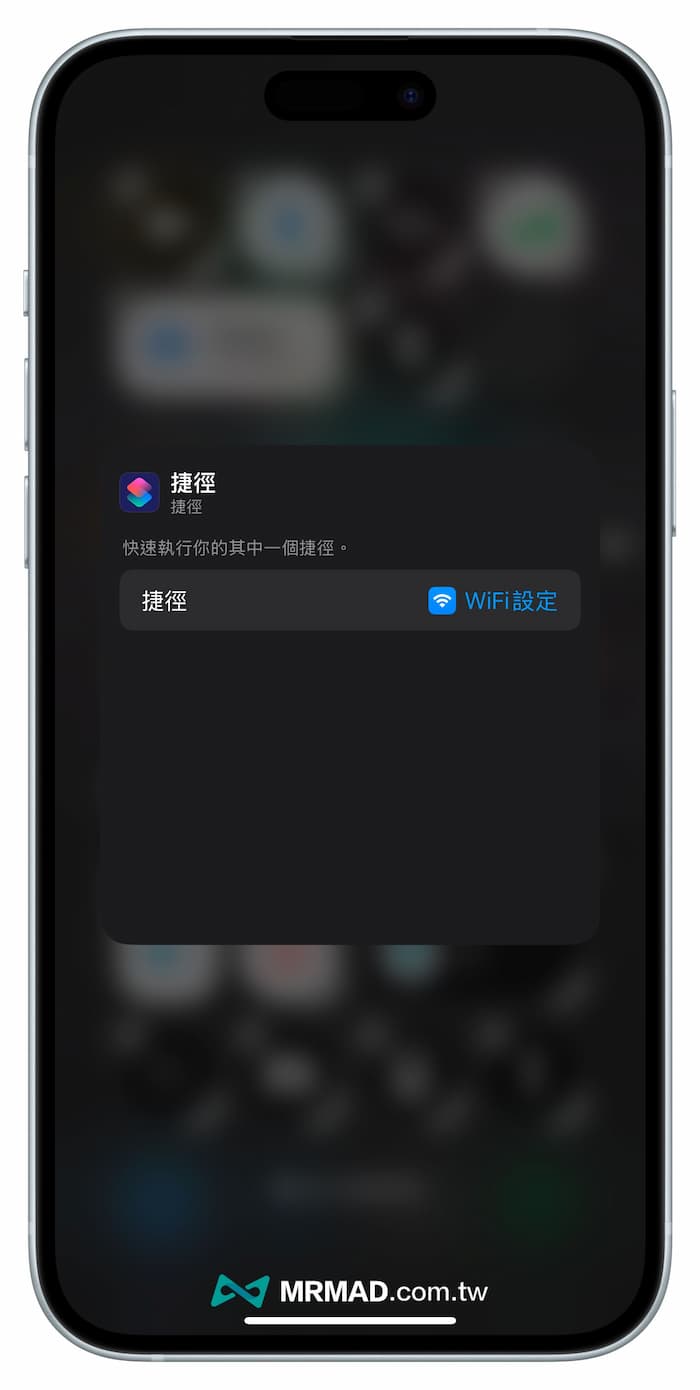
就能將Wi-Fi捷徑腳本直接放入 iOS 控制中心內,甚至可以自訂調整開關大小和位置,按鈕外觀看起來與原本Wi-Fi控制鈕會差不多。

比較要注意,在 iOS 控制中心開啟和關閉 Wi-Fi 捷徑,並不像是內建會長久反白,這部分可以透過 iPhone 狀態欄了解當前有沒有關閉或開啟 Wi-Fi 。
以上設定是依照Wi-Fi捷徑腳本來舉例,想製作藍牙捷徑腳本放入控制中心也是同樣方式。
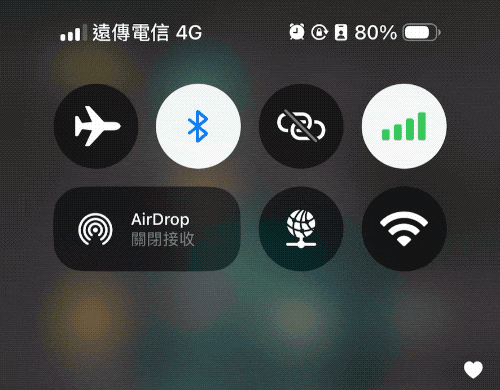
3. 切換獨立控制中心控制開關
其實 iOS 控制中心最右側下方「連線」頁面,同樣也有獨立「飛航模式、行動網路、藍牙、個人熱點、藍牙、Wi-Fi、VPN」控制開關,也可以自訂編輯改成想要的控制尺寸和開關位置。
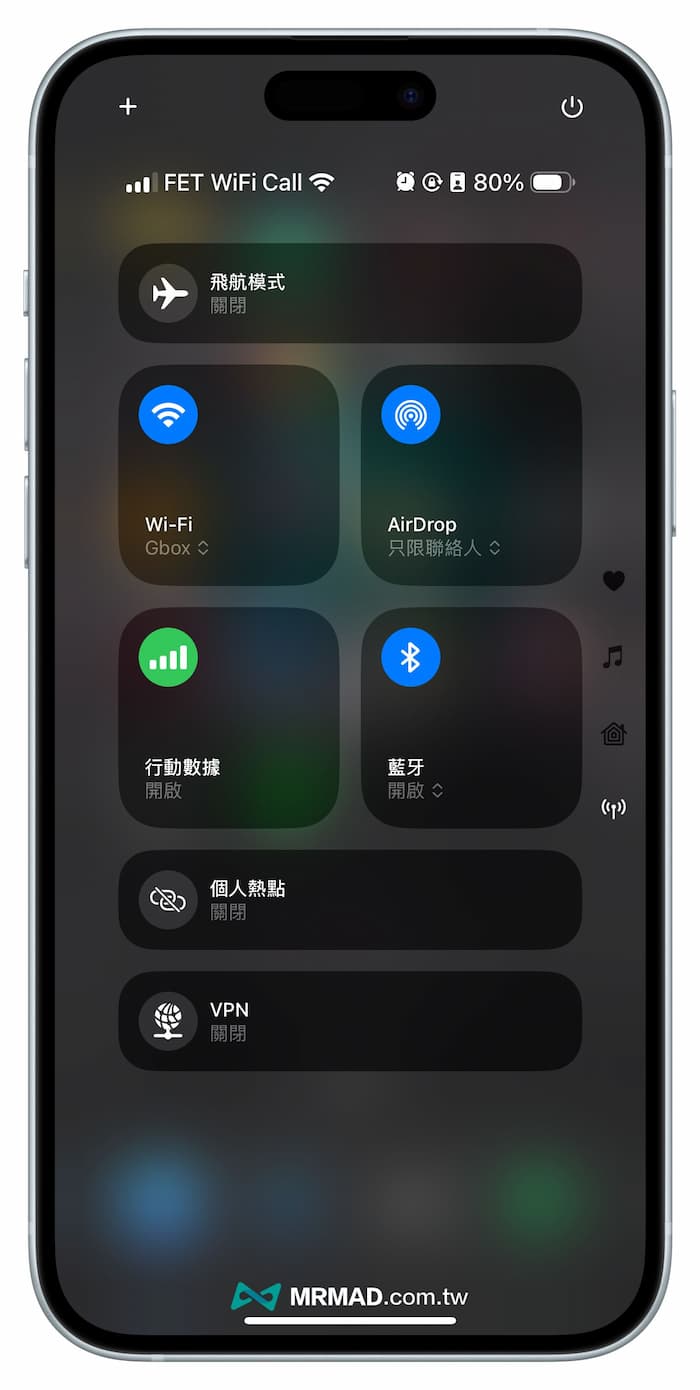
功能總結
利用以上 iOS 控制中心所提供的連線項目開關,能將 iPhone 藍牙、Wi-Fi、個人熱點、藍牙、VPN 開關獨立放入,甚至還能自訂調整位置、尺寸大小,當然你也可以搭配捷徑來製作 Wi-Fi 或藍牙切換腳本,同樣能放入控制中心就能實現系統連線開關,算是解決之前舊版系統無法獨立開關問題。
iOS 18 新功能介紹與操作技巧教學(持續更新)
iOS 18 懶人包介紹:
- iOS 18正式版功能總整理,56項iPhone必學新功能一次看
- 【iOS 18.1 Beta下載】iOS18測試版描述檔安裝升級技巧教學
- 【iOS 18桌布下載】8張蘋果原廠iPhone高畫質新桌布一次收藏
iOS 18 更新技巧資訊:
- iOS 18更新前13個注意事項,避免iPhone升級出錯技巧攻略
- iOS18支援機型清單一覽!僅6款iPhone才能實現全功能
- iOS 18 正式版更新日是何時?升級時間、支援機種全面掌握
- 更新iOS 18耗電嗎?多款iPhone電池續航實測結果出爐
- iOS 18 Beta測試版移除教學,用1招Beta回歸iOS18正式版更新
- iPhone 16資料轉移怎麼用?4步驟將舊資料傳到新iPhone技巧
- 無法更新iPhone造成iTunes錯誤4000 該怎麼解決?
- iTunes、iOS更新和回復錯誤解決方法
- iOS 無法更新?顯示已送出更新要求和無法檢查更新項目
- iOS更新教學:如何替iPhone/iPad更新、無法更新解決辦法整理
- 如何修復iTunes 回復和備份顯示9、4005、4014或4013錯誤方法
iOS 18新功能相關資訊:
- iOS 18控制中心教學攻略:10招全面搞懂新控制中心設定
- iOS 18 App位置和色調風格自訂教學,7招打造個人化iPhone桌面
- iOS 18 App顏色怎麼改?桌面圖示深淺色和風格修改技巧
- iOS 18 通話錄音怎麼用?內建iPhone電話錄音設定方式一次看
- iOS 18充電上限怎麼設定?五種iPhone充電自動停止調整技巧
- iOS 18省電技巧大公開,30招超實用解決iPhone耗電問題
- iOS 18 Siri新功能有哪些?強化版語音助理6 大結合Apple AI 重點解析
- iOS 18計算機教學:13招一次掌握全新萬用計算機使用技巧
- iOS 18行事曆新功能全解析,8大iPhone行事曆整合提醒事項一覽
- iOS 18備忘錄新功能教學,4招技巧讓工作學習效率更輕鬆
- iPhone 無線充電速度很慢?兩招用iOS 18 檢測慢速充電器方法
- T9 電話撥號終於加入 iOS 18,iPhone 用戶再也不用背電話號碼
- iOS 18 App上鎖和隱藏教學,3種方法保護敏感iPhone App
- iOS 18遊戲模式怎麼開?iPhone設定和遊戲實測效果分享
- iOS 18防暈車模式怎麼用?實測搭車玩iPhone手機避免暈車方法
- iOS 18衛星傳送訊息怎麼用?iPhone衛星通訊使用方法和支援國家
- iOS 18 眼球追蹤功能怎麼用?眼睛控制iPhone、iPad設備技巧
- iOS 18密碼App教學|11招搞懂全新iPhone帳號密碼管理操作方式
- iOS 18 相簿復原怎麼用?5 步驟救援iPhone 照片、影片毀損技巧
- iPhone 照片去人物免費修圖技巧,用iOS 18 一鍵P圖超輕鬆
- iOS 18 Safari 新功能盤點:6個你絕對不能錯過的重要變化
- 蘋果iOS 18 地圖App 新功能有哪些?8個最值得一看地圖新變化
- Apple Intelligence 怎麼用?支援機型、功能亮點與下載方式一次看
- iOS 18 訊息APP 新功能一覽:16 項iMessage 重點更新全面看懂
- iPhone RCS是什麼?如何檢查台灣電信是否支援RCS即時通訊
- iOS 18 手電筒新功能大躍進!iPhone手電筒擴散、圓形與聚光模式一次滿足
- iOS 18語音隔離不見了怎麼開?最新iPhone語音隔離設定技巧
- AirPods頭部動作怎麼用?點頭搖頭控制Siri技巧攻略
iPadOS 18新功能相關資訊:
- iPadOS 18 新功能有哪些?20 項必學的重點一次全面掌握
- iPadOS 18 Beta下載與iPadOS18 測試版升級更新技巧(開發者Beta版)
- iPadOS 18支援機型清單整理!僅10款iPad才能支援AI新功能
想了解更多Apple資訊、iPhone教學和3C資訊技巧,歡迎追蹤 瘋先生FB粉絲團、 訂閱瘋先生Google新聞、 Telegram、 Instagram以及 訂閱瘋先生YouTube。